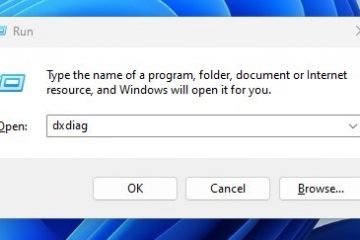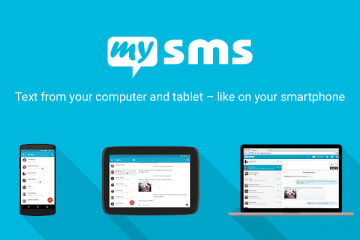Noong unang ipinakilala ang WhatsApp, ito ay tungkol lamang sa pagpapadala ng mga mensahe at larawan. Ngunit, sa paglipas ng panahon, ang instant messaging app ay lubos na napabuti, na nagbibigay-daan sa iyong magbahagi ng mga larawan, video, GIF, Sticker, Status, at higit pa.
WhatsApp Status ay ang feature na nagpasikat sa instant messaging app.. Isa lang itong feature na tulad ng Instagram Stories na nagbibigay-daan sa iyong magbahagi ng text, larawan, video, at GIF update sa iyong mga contact. Awtomatikong mawawala ang content na iyong ibinahagi pagkatapos ng 24 na oras.
Voice Note sa WhatsApp Status
Tinatalakay namin ang WhatsApp Status dahil kamakailan lamang, nakakuha ang app ng update, at ngayon ay nagbibigay-daan sa iyo na magbahagi ng mga tala ng boses sa iyong Katayuan sa WhatsApp. Oo, tama ang nabasa mo; kasama ng text, larawan, video, o mga URL, maaari ka na ngayong mag-post ng mga voice notes bilang iyong WhatsApp Status.
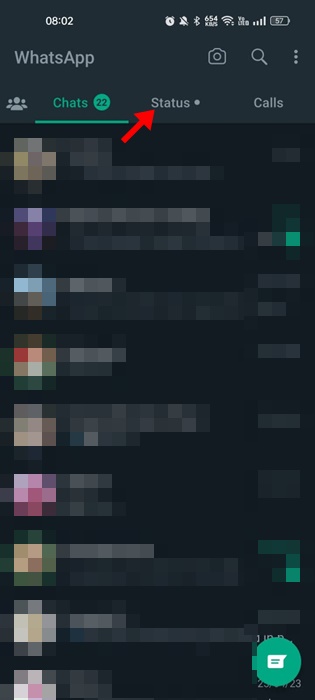
Live na ngayon ang Voice Notes sa Status ng WhatsApp at available sa lahat ng user sa buong mundo. Gayunpaman, upang maibahagi ang Voice notes bilang WhatsApp Status, dapat mong tiyakin na pinapatakbo mo ang pinakabagong bersyon ng WhatsApp app para sa Android o iPhone.
Mag-post ng Voice Note sa WhatsApp Status
Kaya, kung gusto mong mag-post ng mga voice notes sa WhatsApp Status, ipagpatuloy ang pagbabasa ng artikulo. Sa ibaba, nagbahagi kami ng mga hakbang para sa pagbabahagi ng mga tala ng boses sa status ng WhatsApp para sa parehong Android at iPhone. Tingnan natin.
Paano Magbahagi ng Mga Voice Note sa WhatsApp Status Android
Kailangang i-update ng Android user ang kanilang WhatsApp app mula sa Google Play Store. Kapag na-update na, sundin ang mga hakbang na ibinahagi sa ibaba.
1. Una, buksan ang WhatsApp app sa Android at lumipat sa tab na’Status‘.
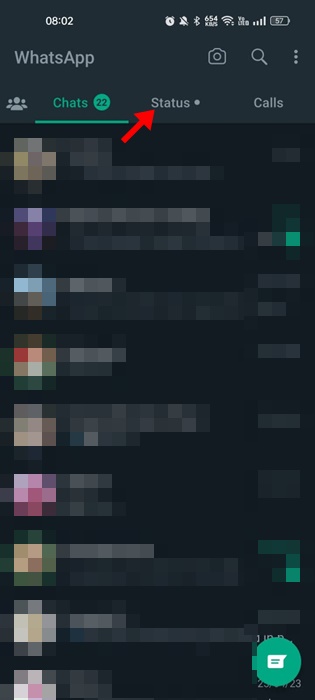
2. I-tap ang icon ng Lapis sa kanang sulok sa ibaba sa Status.
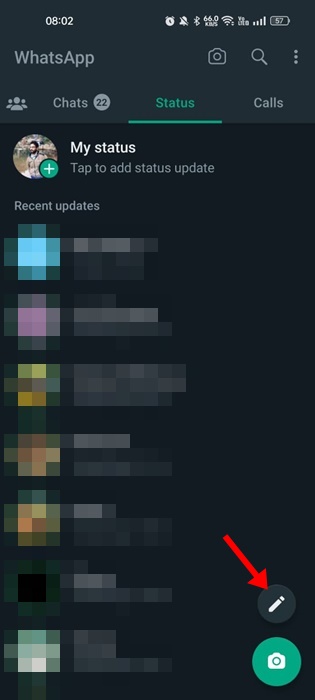
3. Makakakita ka ng bagong icon ng mikropono sa kanang bahagi. I-hold ang icon ng mikropono upang mag-record ng voice note.
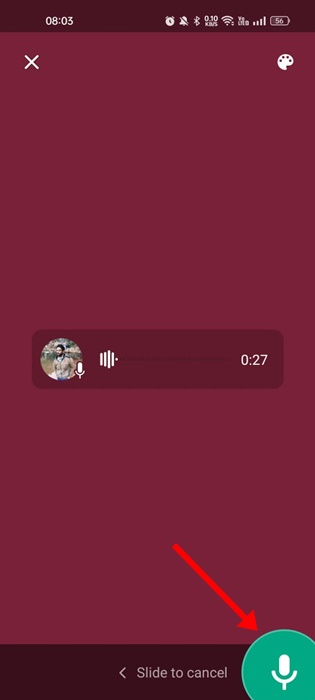
4. Maaari mong i-slide ang iyong daliri patungo sa kaliwa upang kanselahin o magsimulang muli habang nagre-record.
5. Upang ihinto ang pagre-record, iwanan ang icon ng Mikropono. Lalabas ang na-record na voice note sa screen ng Status. Maaari kang makinig sa pag-record ng boses sa pamamagitan ng pagpindot sa button na I-play.
6. Kung hindi ka nasisiyahan sa pag-record, i-tap ang icon ng basura can.
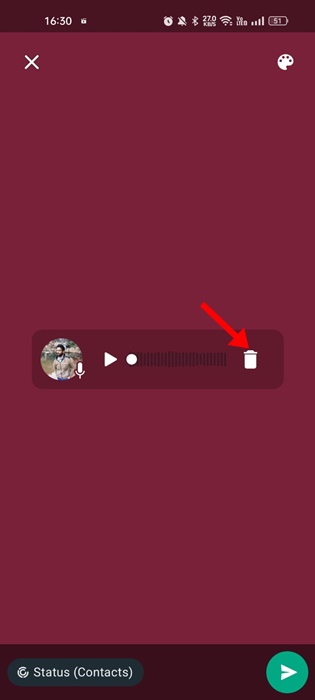
7. Susunod, i-tap ang icon ng color palette sa kanang tuktok upang baguhin ang kulay ng background.
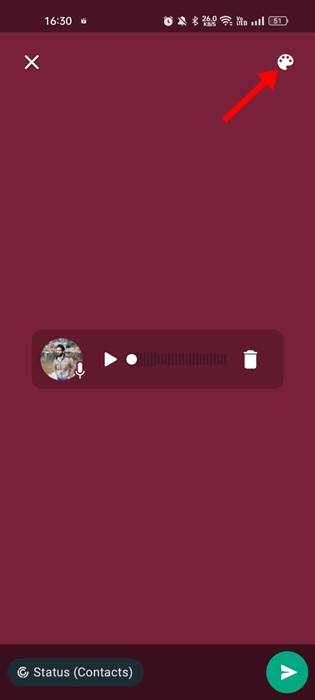
8. Kapag tapos na sa pag-edit, i-tap ang button na Ipadala.
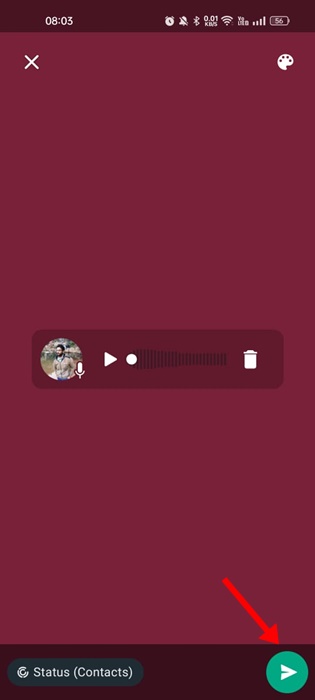
Iyon lang! Ang voice note ay ia-upload sa iyong WhatsApp Status. Maaari mo na ngayong i-tap ang’My Status’para marinig ang pag-record.
Paano Mag-post ng Mga Voice Note sa WhatsApp Status iPhone?
Ang kakayahang magbahagi ng boses ang mga tala sa Status ay available kahit sa WhatsApp app para sa iPhone. Dapat sundin ng mga user ng iPhone ang mga hakbang na ito para mag-post ng mga voice notes sa WhatsApp Status.
1. Buksan ang WhatsApp application at lumipat sa tab na Status sa kaliwang sulok sa ibaba.
2. Sa screen ng Status, i-tap ang icon ng Lapis sa’Aking Katayuan‘.
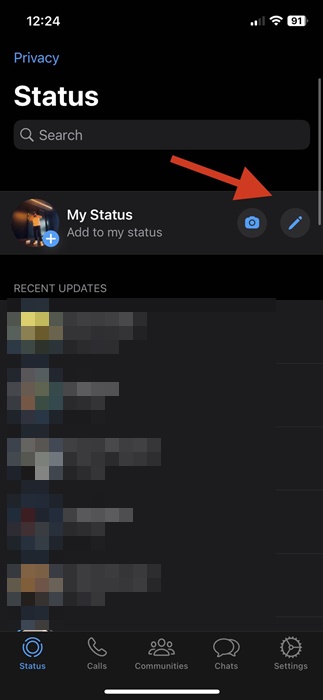
3. Susunod, i-tap nang matagal ang icon ng Mikropono sa screen ng Type a Status.
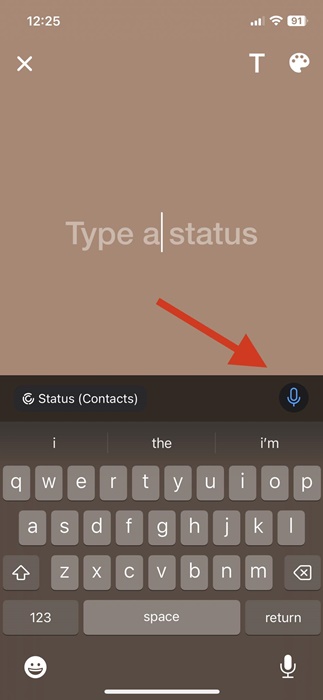
4. Ngayon i-record ang voice recording na gusto mong i-post sa WhatsApp status at i-tap ang’Ipadala‘na button.
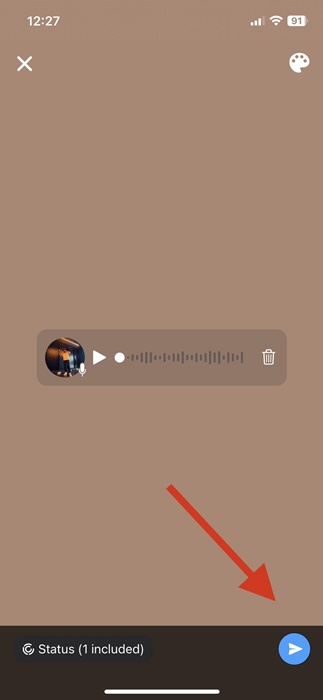
Iyon lang! Ang voice note ay ipo-post sa iyong WhatsApp account.
Paano I-delete ang Whatsapp Voice Status?
Maaari mong tanggalin ang iyong voice status tulad ng pagtanggal mo ng text , mga larawan, o mga URL. Kung hindi mo alam kung paano mag-delete ng WhatsApp status, sundin ang mga hakbang na ito.
1. Buksan ang WhatsApp at lumipat sa tab na Status.
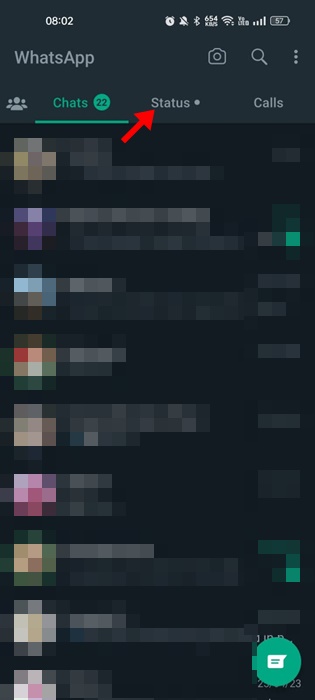
2. Sa tabi lang ng My Status, i-tap ang tatlong tuldok.
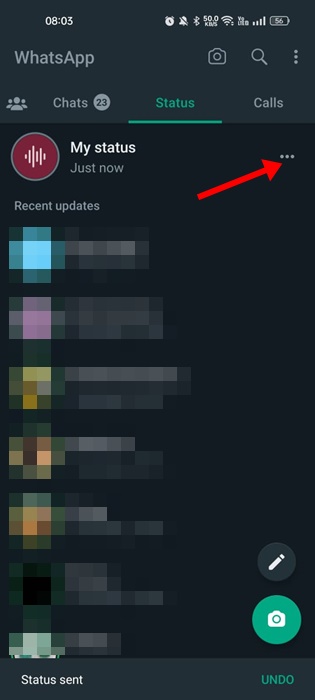
3. Mula sa mga opsyon na lalabas, piliin ang’Tanggalin‘.
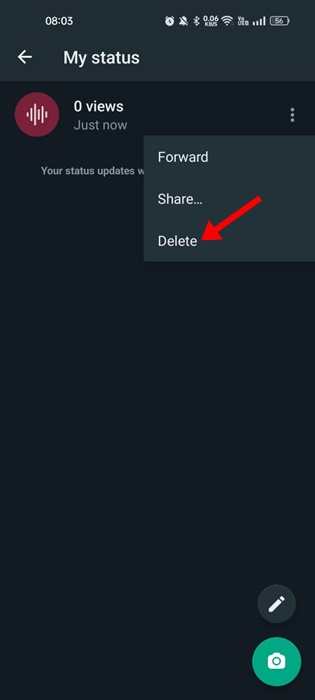
4. Sa prompt ng Pagkumpirma, i-tap muli ang opsyong Tanggalin.
Iyon na! Ganyan kadaling magtanggal ng WhatsApp voice status sa Android o iPhone.
Mga Madalas Itanong
Iba ba ang Voice Notes sa Voice Messages ?
Ang Voice Message ay ang mga ipinapadala mo sa mga chat. Sa kabilang banda, ang mga tala ng boses ay ibinabahagi sa Status ng WhatsApp. Kaya, makikita ng lahat ng contact ang Voice Notes na ibinabahagi mo sa iyong Status kung hindi mo pa binago ang Privacy ng Status.
Walang tunog ang Aking Voice Notes?
Kung walang tunog ang iyong voice note, kailangan mong tingnan kung gumagana ang mikropono ng iyong telepono. Kung ito ay gumagana, maaari mong pilitin na ihinto ang WhatsApp app at ibahagi muli ang voice note.
Bakit Hindi ako makapag-record ng audio sa WhatsApp?
Nabigo ang WhatsApp na mag-record ng audio kapag hindi pinapayagang gamitin ang iyong mikropono. Kaya, kung hindi ka makapag-record ng audio sa WhatsApp, kailangan mong tiyaking naka-enable ang’Microphone access’para sa WhatsApp app.
Maaari ka bang Mag-iskedyul ng Mga Voice Note na ipadala sa ibang pagkakataon?
Sa kasalukuyan, walang opsyon na mag-record at mag-iskedyul ng mga voice message sa WhatsApp. Gayunpaman, maraming mga third-party na app o WhatsApp Mod ang nagbibigay sa iyo ng feature na ito. Gayunpaman, inirerekomenda namin ang pag-iwas sa mga naturang app para sa seguridad at privacy.
Basahin din ang: 5 Pinakamahusay na Sticker Pack para sa WhatsApp
Ang mga Voice Note para sa Status ng WhatsApp ay isang magandang karagdagan, lalo na para sa mga hindi mas gusto ang teksto o graphics. Ang tampok ay mahusay na gamitin sa lahat ng mga gumagamit ng Android at iPhone. Kung kailangan mo ng higit pang tulong sa pag-post ng mga voice notes sa WhatsApp Status, ipaalam sa amin sa mga komento.